- 自分の声以外を入れて動画を作りたい
- 後からアフレコのように音声を追加したい
と考えているTikTokユーザーも多いでしょう。そこでおすすめしたいのが「音声読み上げ機能」です。本記事では、TikTokの音声読み上げ機能の特徴や使用手順、メリットについて説明し、さらに声の種類を増やせる外部アプリ「CapCut」の導入方法も合わせて解説します。
なお、おすすめのTikTok運用代行企業、おすすめのTikTokキャスティング会社については、以下の記事で詳しく解説していますので、ぜひ参考にしてみてください。
TikTokの音声読み上げ機能とは?

TikTokでは、動画作成をサポートするために音声読み上げ機能を提供しています。この機能は、テキストを人間の声に似せて機械が再現し、音声で読み上げるものです。例えば、「こんにちは」とテキストを入力すると、音声で「こんにちは」と発声し、指定した言語や声で言葉を読み上げます。音声読み上げ機能はTikTokだけでなく、多くのWEBサービスやソフトウェアでも提供されていますが、TikTokでは投稿者が動画作成時に利用できる形で、動画内のテキストを音声で読み上げることができます。
現在利用できる音声の種類

TikTokの音声読み上げ機能には、読み上げる仮想の人物をイメージした音声の種類が11種類も用意されています。
- ヒカキン
- 丸山礼
- 修一朗
- まちこりーた
- マツダ家の日常
- モジャオ
- モリスケ
- Sakura
- Miho
- Keiko
- Naoki
上記には人気インフルエンサーの名前も挙がっており、特に許諾を取らずに有名YouTuberの声を自分の動画に使用することも可能です。声質が人物によって大きく異なるため、さまざまな種類から選んで動画内で自由に使えるのも魅力です。
TikTokの音声読み上げ機能のやり方
実際に、TikTokで動画を投稿する場合に押さえておきたい、音声読み上げ機能の使い方や手順について以下に解説します。
投稿する動画を選択する
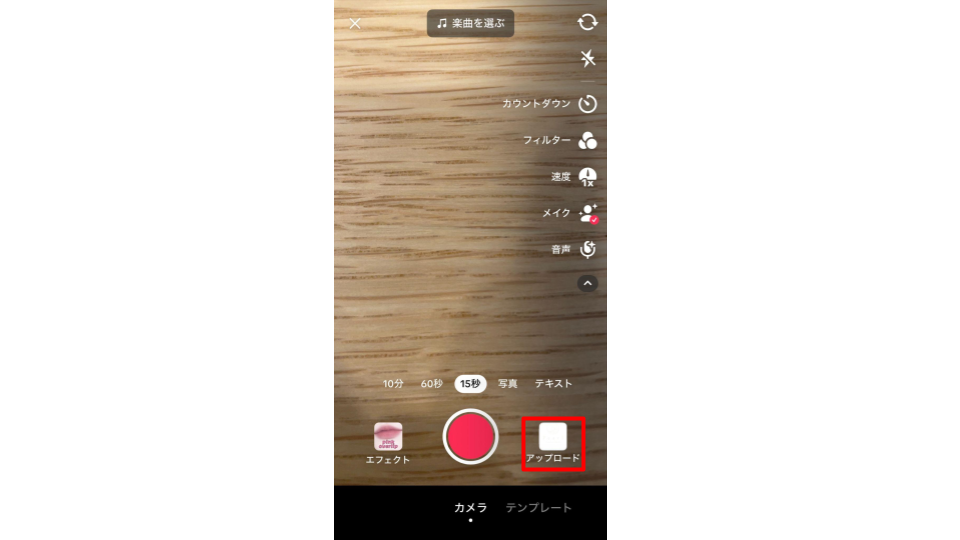
まずは、アプリのホームからTikTokの動画投稿画面に移動します。「投稿を追加+」で動画を含めた投稿用の画面が開きます。そこで「アップロード」アイコンがあります。動画ファイルをアップロードするため、デバイス内のファイルを選択します。TikTokアプリ内で撮影したものをそのまま使用することもできます。
読み上げたいテキストを入力する
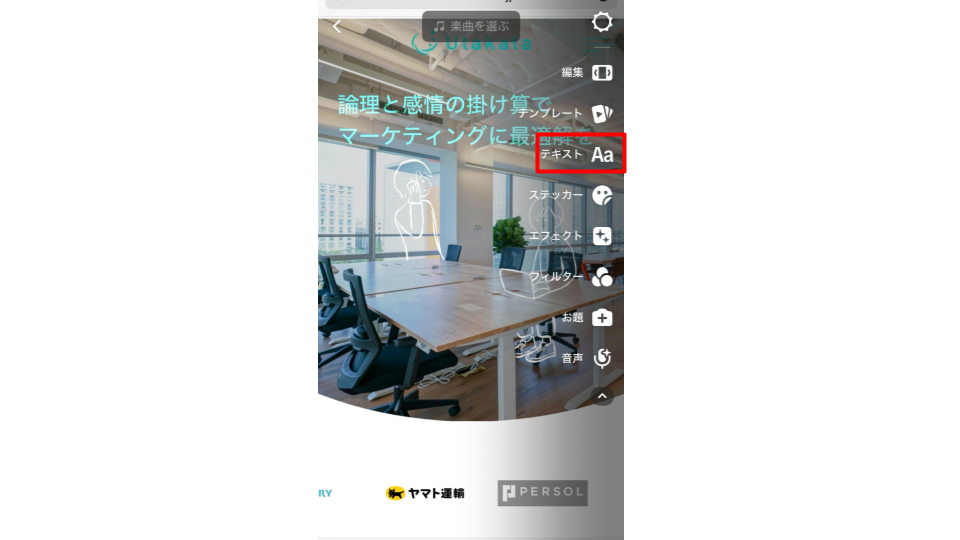
次に、動画を用意できたら、編集機能を使用します。画面右側のメニューに「テキスト」アイコンがあります。まずはそれをタップします。テキスト入力画面が中央に表示されます。そこに読み上げたい文字を入れます。
「テキスト読み上げ」をタップする
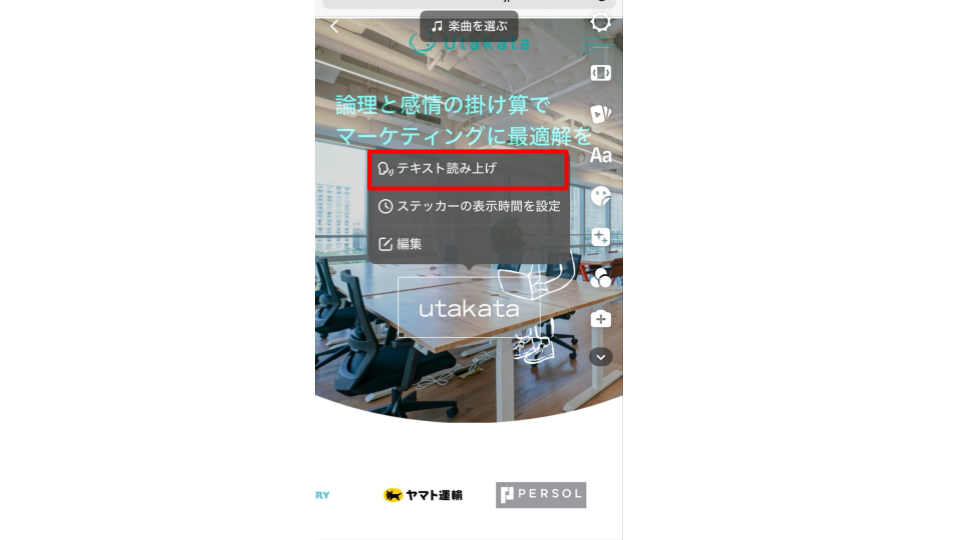
テキストを用意できたら、読み上げ機能を使って音声に換える設定を行います。そこで「テキスト読み上げ」とある一番上のアイコンをタップします。
声の種類を選択する
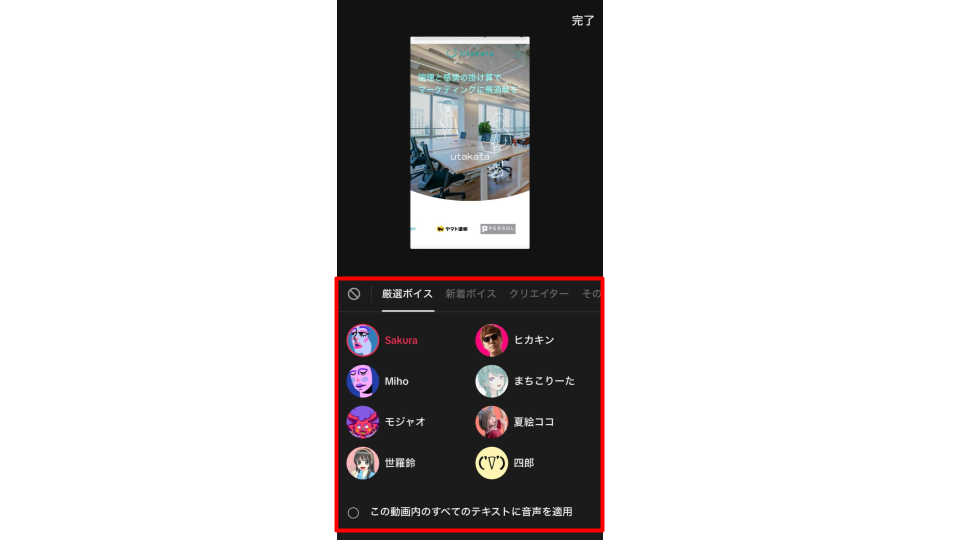
最後に、用意したテキストに対して、読み上げる声の種類を選択します。声の種類は、厳選ボイスなど11種類があります。この中から読み上げる内容や動画の雰囲気に合わせて選びましょう。
TikTokの音声読み上げ機能ができない時の原因と対処法

TikTokの音声読み上げ機能について紹介しました。しかし、実際には使用する時に機能が使えないことがあります。そこで、使えない原因や対処法について以下に3つ取り上げます。
TikTokのアプリのバージョンが最新でない
TikTokアプリが最新版のバージョンでない場合、正常に機能しないことがあります。TikTokにログインしても音声読み上げ機能が使えない場合は、TikTokアプリが最新版のバージョンかどうかを確認してみましょう。
記号などの特殊な文字を使用している
通常の文字ではなく、記号などの特殊な文字を使用している場合、音声読み上げ機能は使えません。また、音声の種類によっても、読み上げ機能が使えない場合があります。音声読み上げ機能が使えない場合は、記号などの特殊文字を使用していないか確認しましょう。
TikTokにログインしてない
TikTokにログインしていないと、文字をタップしても[テキスト読み上げ]がメニューに表示されません。TikTokでは、ログインの有無で使用できる機能に違いがあるため、ログインしていないと機能が制限されます。[テキスト読み上げ]が表示されない場合は、ログインしているかどうかを確認してみましょう。
TikTokの音声読み上げ機能のメリット

TikTokの音声読み上げ機能を使うことには、以下のようなメリットがあります。
プライバシーを守れる
音声読み上げ機能を使うことで、本人の特定を避けてプライバシーを守ることができます。特に顔出しをしていないユーザーにとって、声を公開するのは躊躇されることがあります。その場合、音声読み上げ機能を使うことで、自分の声を使用せずにアフレコを入れることが可能です。
補足説明や演出に役立つ
動画だけでは伝わりにくい部分を、音声で補足説明することができます。テキストだけでは伝わりにくい部分や、動画の雰囲気上テキストをあまり入れたくない場合に役立ちます。また、映像だけだと単調になりがちな動画でも、テロップと音声を組み合わせることで、飽きずに視聴できる効果も期待できます。
喋るのが苦手でもアフレコを入れられる
TikTokでは、アフレコを入れることで動画のクオリティーが向上する場合があります。しかし、アフレコが上手くできない、単調な話し方になってしまうという方には、音声読み上げ機能がおすすめです。さらに、音声を録音するには手間と時間がかかりますが、音声読み上げ機能を利用することで、簡単にアフレコを追加することができます。
TikTokでより多くの可愛い声を使う方法
TikTokには、すでにある11種類の音声だけでなく、より多くの聞き慣れた声や可愛い声などを使う手段があります。それが動画編集のできるアプリで知られる「CapCut」です。以下に、使う手順を説明します。
CapCutをインストールする
まずは、CapCutの公式アプリをアプリストアからインストールします。インストールが完了したら、アプリ画面を開いて、動画編集機能を使用します。このとき、CapCutとTikTokを連携しておくことで、編集した動画をそのままTikTok内に投稿することができます。
動画をアップロードする
動画を編集するために、先に動画をアップロードします。「新しいプロジェクト」を選んで、「追加」から動画を選びます。
「テキスト」を選択する
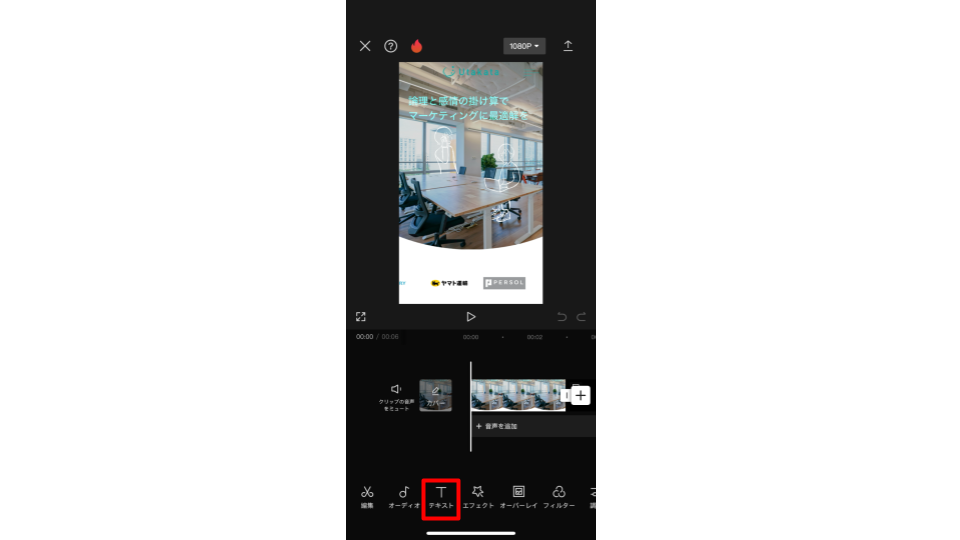
動画を表示したら、サイドメニューから「テキスト」のアイコンを選択します。
「テキストを追加」を選択する
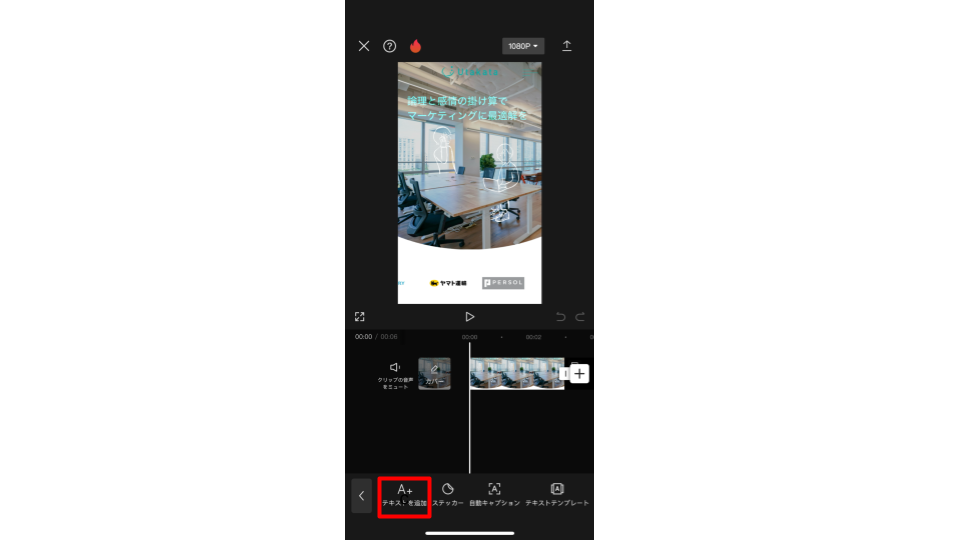
「テキスト」の一覧画面の1つ「テキストを追加」を選択します。
テキストを入力し、「テキスト読み上げ」を選択する
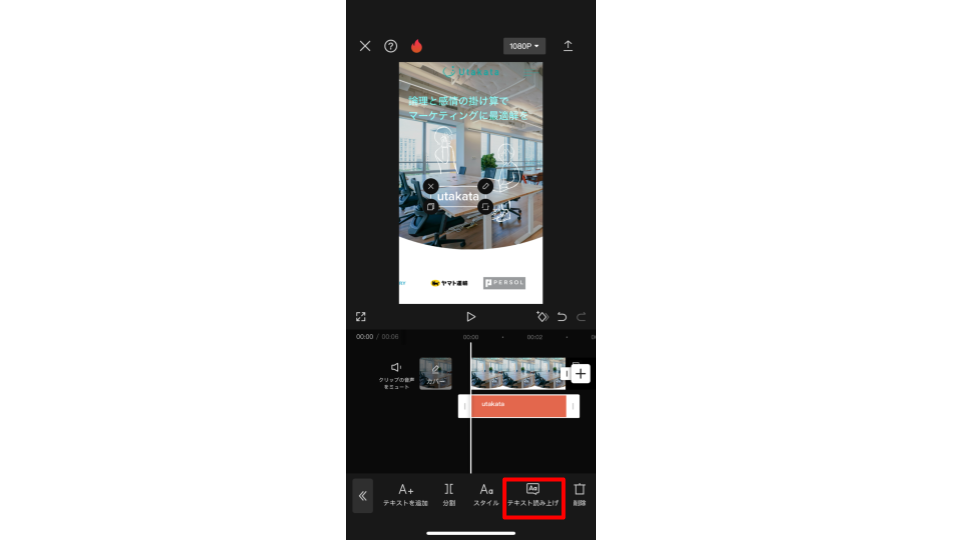
画面上に、テキスト入力用の表示が出てくるので、読み上げたいテキストを入れます。「テキスト」と同じサイドバーに「テキスト読み上げ」のアイコンがあるので、それをタップします。
読み上げたい音声を選択する
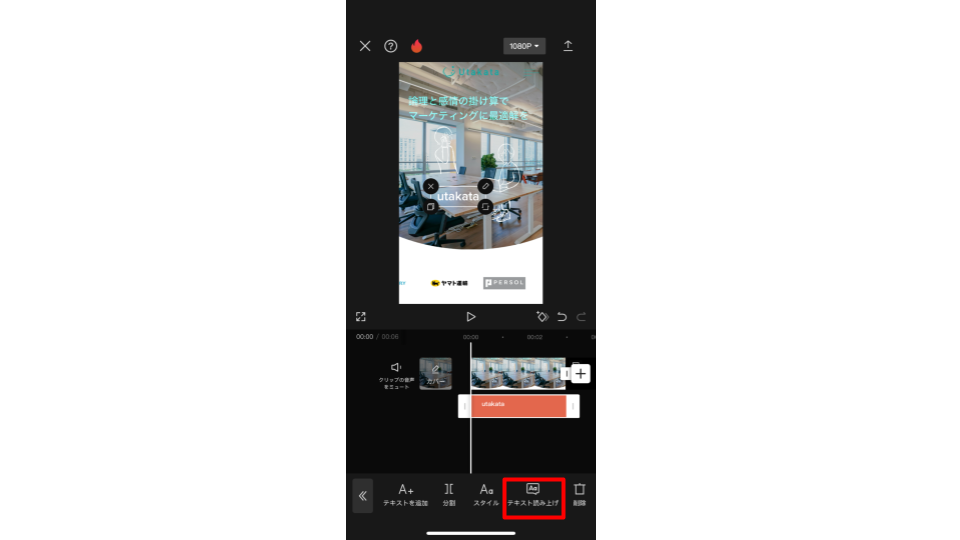
CapCutでは特定の人物ではなく、音声の種類には「少女」や「坊ちゃん」など十数種類が用意されています。幅広い声質を採用することができるため、TikTokで満足な音声がないときに活用できます。
自分の声をTikTokの動画に入れる方法は?
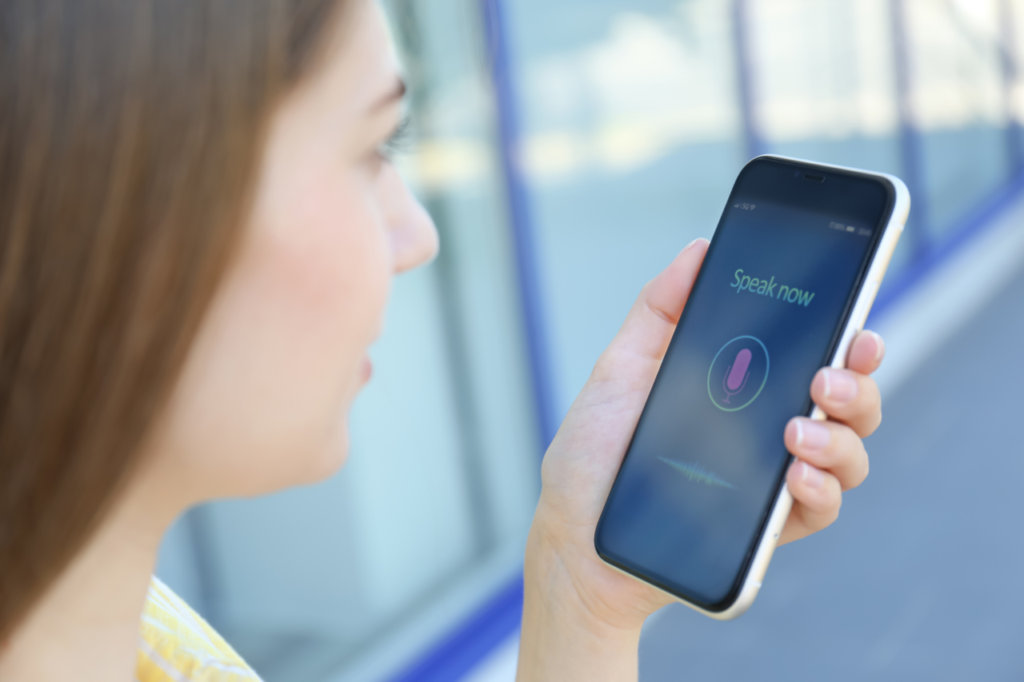
これまでは、音声読み上げ機能について解説しましたが、TikTokでは自分の声を入れる方法もあります。動画の撮影時に話すのではなく、後からアフレコで自分の声を追加することができます。以下で詳しく方法を解説します。
画面下の「+」をタップする
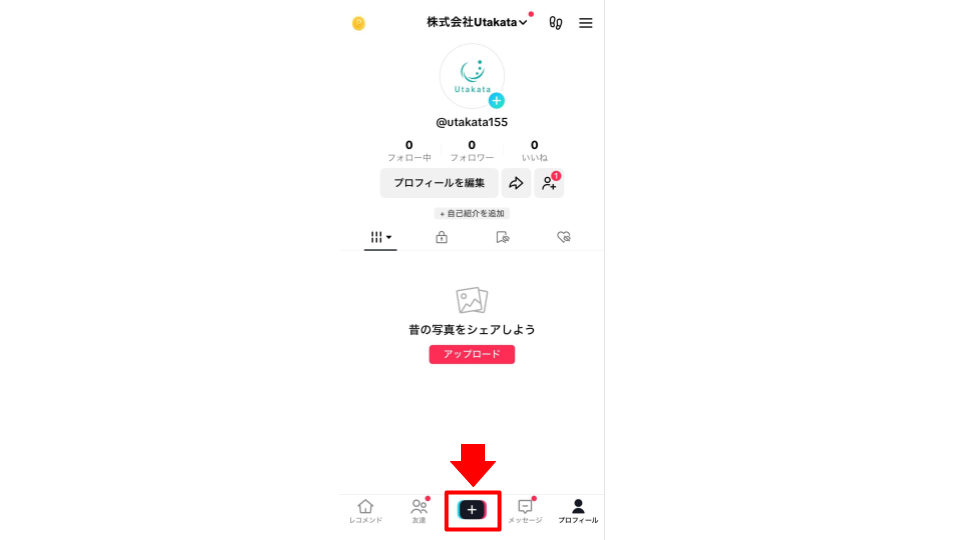
プロフィール画面下にある「+(追加)」のアイコンをタップし、投稿したい動画をアップロードします。
右側の「音声」を選択する
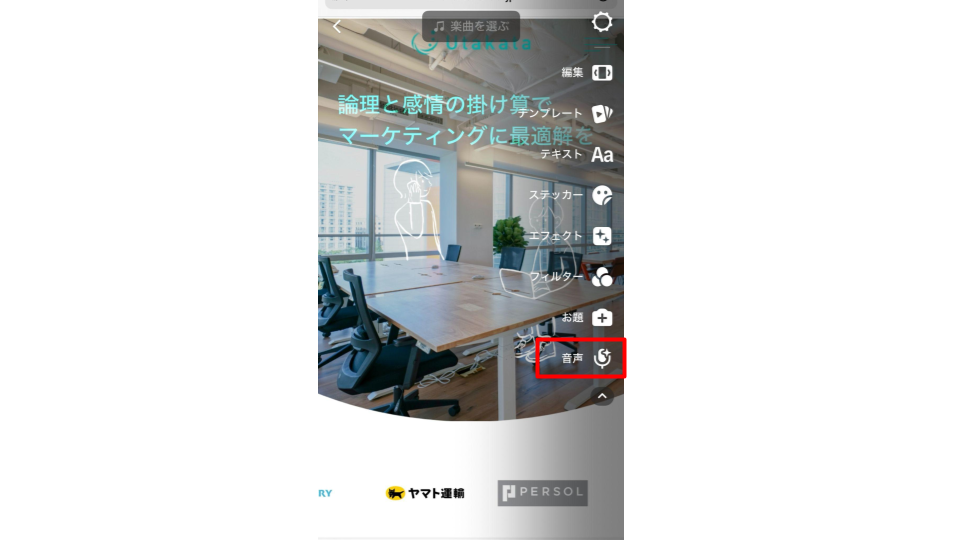
次に、画面の右側にあるサイドメニューの中から、一番下の「音声」アイコンを選択します。
「録音」を選択する
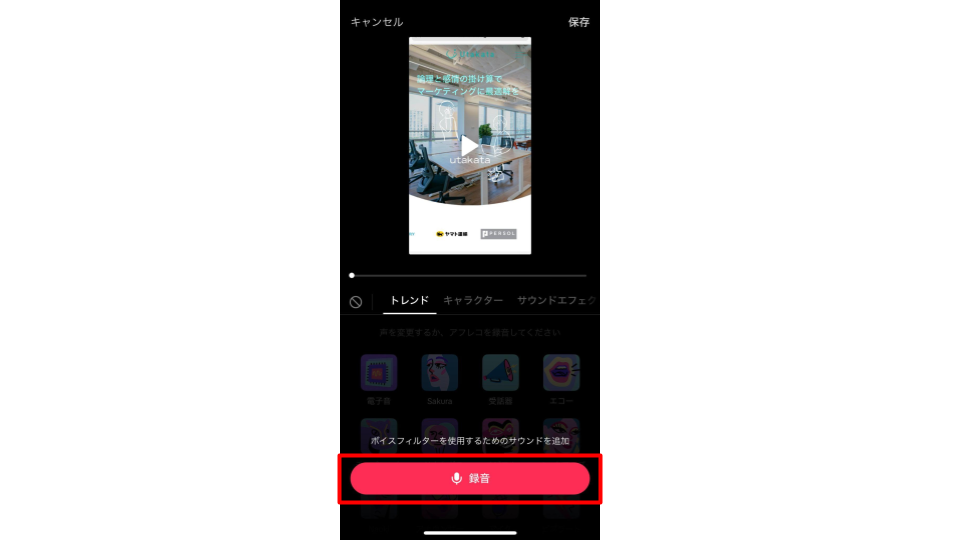
音声画面を開いたら、一番下にある「録音」をタップします。
録音を開始し、「完了」をタップする
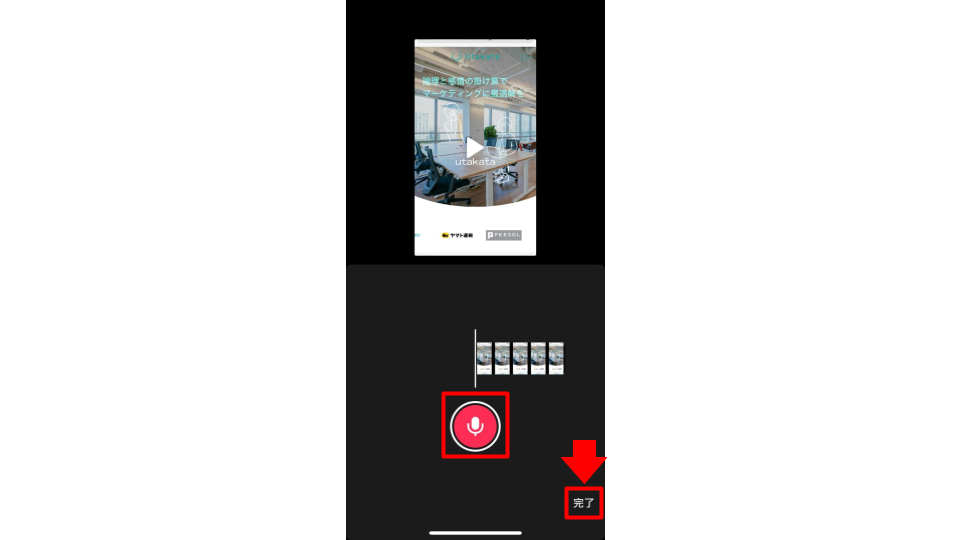
TikTokの動画に入れたい内容を自分の声でスマホに向かって話します。あらかじめ決めておいた文章や内容を話し終えたら、右下に表示されている「完了」をタップして作業完了です。
TikTok音声読み上げまとめ

今回は、TikTokの音声読み上げ機能の概要や音声の種類、使用手順などを解説しました。TikTok内の読み上げ機能では、さまざまな音声の種類があり、アフレコを追加することが可能です。しかし、音声のバリエーションを増やしたい方には、CapCutのアプリを使うのがおすすめです。また、TikTokには自分の声を後から追加する方法もありますので、ぜひ活用してみましょう。
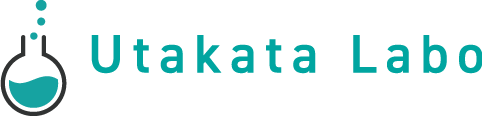







コメント